Как записать видео с экрана компьютера: 5 бесплатных программ
Нужно сделать запись презентации по работе или вы хотите поделиться с друзьями прохождением любимой игры? Чтобы записать изображения с вашего компьютера, понадобится специальное приложение. Мы подготовили обзор пяти наиболее популярных и простых в освоении программ.
Прочитав эту статью до конца вы узнаете, как записать видео с экрана компьютера со звуком и какой утилитой для этого лучше воспользоваться.
Экранная Камера
Экранная Камера – приложение с удобным интерфейсом и широким функционалом. Она поможет самостоятельно записать изображение с экрана ноутбука или компьютера без чтения длинных инструкций и лишних усилий. Чтобы разобраться в программе, потребуется всего несколько минут с момента первого запуска.
Захват изображения и звука легко настраиваются перед началом работы. Вы можете записывать весь экран целиком, выбрать конкретный фрагмент или отдельное окно. Также при записи можно захватывать системные звуки и голос с микрофона.
Захват видео с экрана компьютера программой oCam
Большим преимуществом этого софта является возможность тут же просмотреть и отредактировать отснятый материал. Можно обрезать лишние фрагменты или добавить музыку, заставку и титры, выбрав из уже готовых или настроив все самостоятельно. После завершения редактирования вам будет предложено поделиться файлом в интернете, сохранить его на компьютер или записать на диск.

Загрузить Экранную Камеру можно бесплатно по этой ссылке.
Как записать видео с экрана в Экранной Камере
• Скачайте программу и завершите установку;
• Настройте параметры захвата изображения и звука, запишите видео;
• Приступайте к редактированию или добавьте музыку;
• Загрузите полученный файл на ПК, запишите на DVD или поделитесь им в интернете.
OBS Studio
OBS Studio – специализированная программа для записи потокового видео с экрана одновременного со стримингом. Она имеет открытый исходный код и доступна на всех современных операционных системах, таких как Windows 10, последних версиях MacOS и Linux. Приложение пользуется популярностью у профессиональных геймеров и довольно сложно в освоении для обычного пользователя.
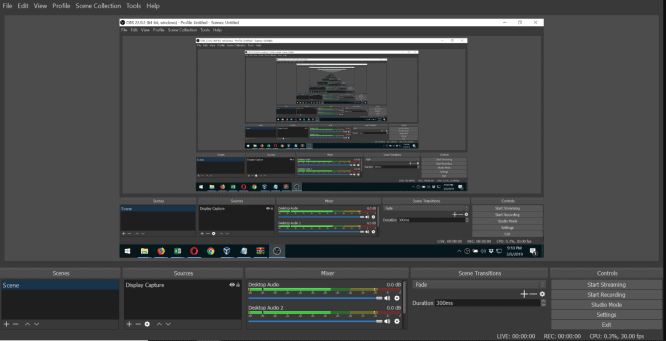
Запись видео в OBS Studio
• Загрузите дистрибутив и проведите установку
• Выполните обязательную настройку конфигурации при первом запуске
• Отрегулируйте источники захвата изображение и звука
• Запишите и сохраните файл
Movavi Screen Capture
Movavi Screen Capture предоставляет все базовые функции для захвата различных типов изображений с экрана. Из дополнительных функций имеется встроенный редактор записанного материала. Утилита совместима со всеми версиями Windows, начиная с Windows 7, и является платной. Бесплатная версия имеет ряд ограничений, таких как отсутствие возможности записи системного звука и водяной знак на записанном видеоролике.
5 Лучших Бесплатных Программ Для Записи Экрана (2022)
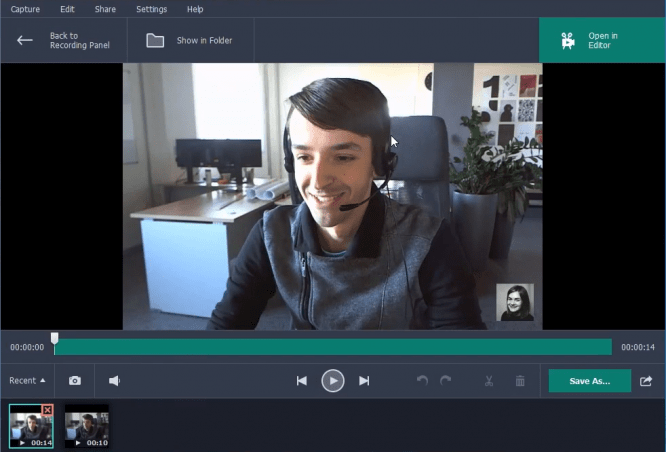
Захват экрана в Movavi Screen Capture
• Загрузите установочный файл по ссылке выше, завершите процесс установки
• Настройте программу для своей первой записи
• Воспользуйтесь базовыми функциями редактирования
• Сохраните результат в подходящем формате
Free Screen Recorder
Free Screen Recorder от ThunderSoft – компактная программа, записывающая видео с экрана компьютера. Ее главными плюсами является то, что она простая и бесплатная. Встроенный функционал не позволяет редактировать записанный материал, также отсутствует возможность записи действий с клавиатуры. Кроме этого, инструкции по работе в этом программном обеспечении плохо локализованы на русский язык, а интерфейс доступен только на английском. Установочный файл весит совсем немного, поэтому скачать его можно даже с плохим интернетом.
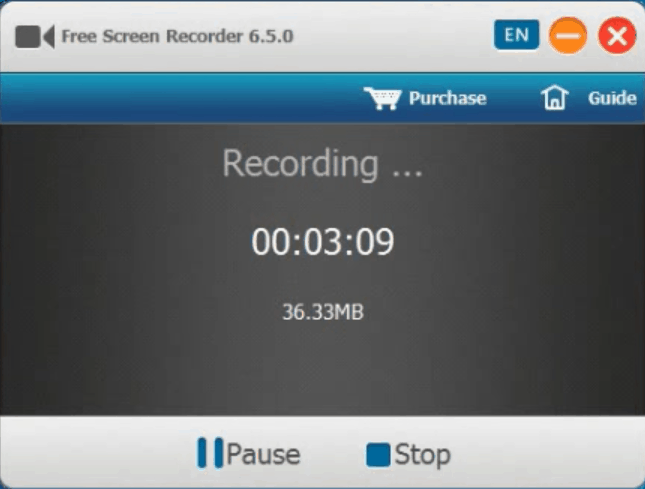
Работа в Free Screen Recorder
• Загрузка и установка не займут много времени
• Перед началом записи легко отрегулировать ее параметры
• Начать и остановить работу можно по горячим кнопкам
• Импорт файла доступен в нескольких форматах на выбор
Xbox Game Bar
Xbox Game Bar – встроенная в операционную систему Windows софт, позволяющий заснять изображения экрана со звуком или сделать скриншоты. Отснятый материал тут же сохраняется в выбранную папку. Для пользователей Windows этот способ удобен тем, что ПО уже есть в операционной системе и не требует никаких дополнительных установок. Главный недостаток состоит в том, что как и у большинства других встроенных утилит, функционал этого приложения обладает только базовыми функциями и не имеет возможности редактирования.
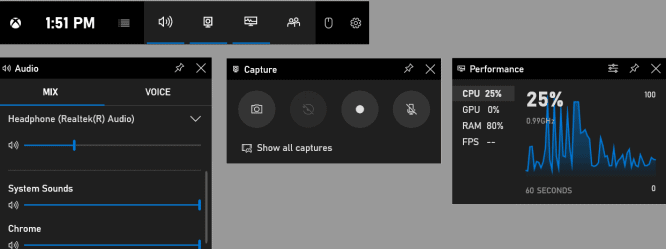
Скачать софт можно с официального сайта Майкрософт.
Как пользоваться Xbox Game Bar
• Нажмите Win + G для запуска
• Настройте область захвата и звук
• Для начала и окончания записи используйте сочетание клавиш Win + Alt + R
• Задайте папку для сохранения файла
Вывод и мнение редакции
Все перечисленные программы предоставляют хорошие решения для захвата изображения с компьютера. Но некоторые из них слишком сложные сложные для новичка, а последние две утилиты хоть и являются наиболее простыми в использовании, но и обладают не самым богатым функционалом. Его достаточно только для базовых потребностей захвата изображения, дальнейшее редактирование полученного файла не поддерживается.
Приложение Экранная Камера выгодно выделяется на их фоне, так как при схожем удобстве использования и простоте обладает более расширенным функционалом, позволяющим редактировать видео и добавлять музыку или делать озвучку снятого ролика. Попробуйте все эти возможности сами прямо сейчас. Скачайте Экранную Камеру с официального сайта и начните свою первую запись!
Источник: infogra.ru
10 лучших программ для записи видео с экрана компьютера: бесплатные и продвинутые
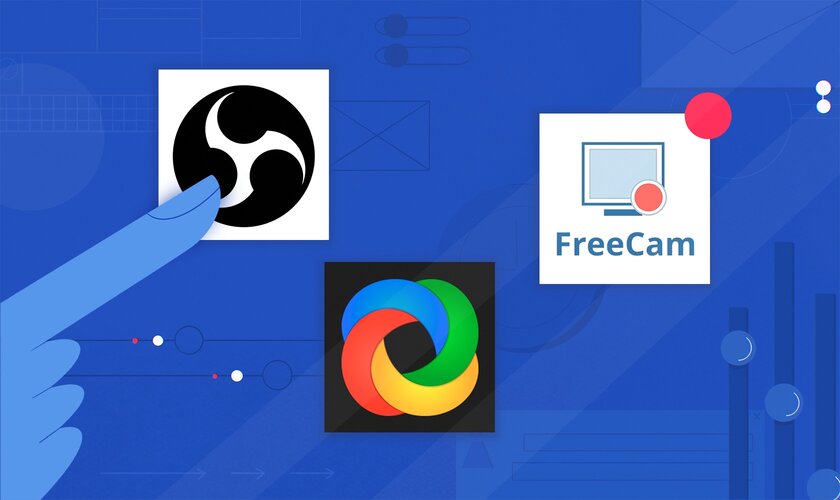
Периодически в жизни любого пользователя возникает необходимость записать видео с экрана своего ПК или ноутбука на Windows. И хотя задача, казалось бы, предельно простая и понятная, без необходимого софта выполнить её проблематично. И чтобы у вас не возникало необходимости листать интернет в поисках оптимального приложения, я собрал топ лучших программ для этой цели — некоторые довольно известные и предельно простые, другие позволяют не только записывать видео, но и редактировать его. Каждый подберёт что-то под свои цели, задачи и возможности компьютера на Windows.
Telegram-канал создателя Трешбокса про технологии
OBS (Open Broadcaster Software)
- Потребление ОЗУ: 198 МБ.
Хотя программа OBS является, пожалуй, самым популярным софтом для стримеров, она отлично подходит и для записи видео с экрана компьютера. Пользователю доступен богатый набор настроек (качество, разрешение, источники звука) и возможность захватывать отдельное окно, весь экран, конкретную игру или, например, определённую область на экране. Также в сети можно найти море различных плагинов, позволяющих захватывать движения мышки и нажатия на клавиатуру — все они бесплатные, как, впрочем, и сама OBS. Это приложение с открытым исходным кодом, которое доступно всем и каждому без водяных знаков и каких-либо ограничений.
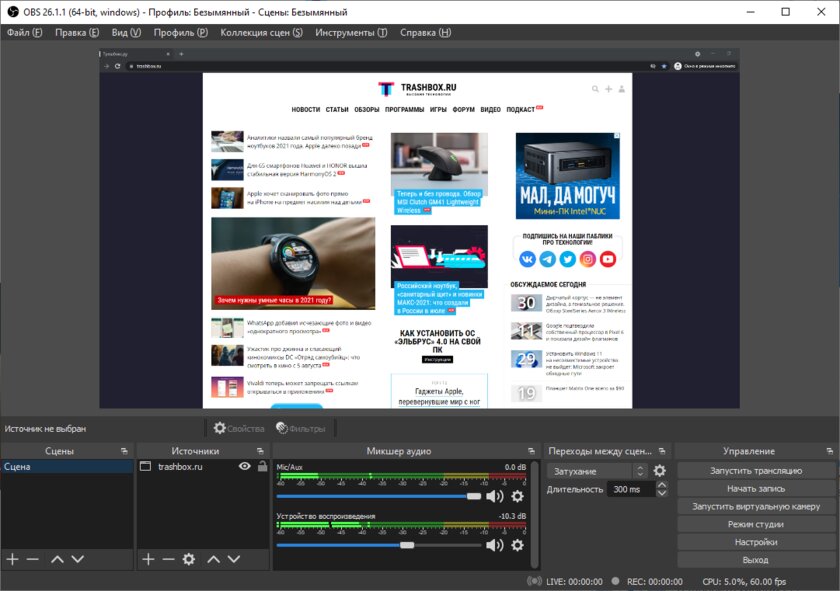
- гибкая настройка качества записи;
- выбор источников звука;
- возможность захвата отдельного окна или области;
- можно стримить;
- полностью бесплатное приложение.
- настройки может вызвать много вопросов у новичков.
Bandicam
- Потребление ОЗУ: 255 МБ.
Программа пользуется популярностью на протяжении многих лет — она довольно простая в настройке, обладает внушительным набором функций и в бесплатной версии имеет лишь два недостатка (водяной знак и до 10 минут записи). Есть возможность выбора источника звука, можно выбрать область для записи или даже запустить запись видео с экрана по таймеру. Это удобно, например, если хочется посмотреть футбольный матч, но нет возможности сидеть за компьютером. Дополнительно есть функция создания скриншотов, довольно внушительный набор настроек по качеству видеозаписи и не только.
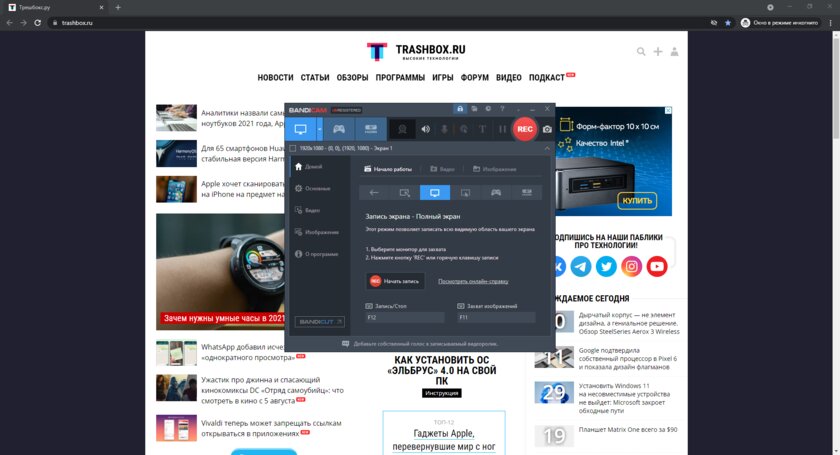
- удобный и понятный интерфейс;
- захват движения курсора;
- функция рисования;
- гибкие настройки качества скриншотов и видео;
- захват области, экрана или окна;
- настройка источника звука;
- запись по таймеру;
- захват изображения с различных источников.
- в бесплатной версии на видео добавляют водяной знак, ограничение по длине 10 минут (платная версия стоит 2900 рублей).
Fraps
- Потребление ОЗУ: 22 МБ.
Последняя версия приложения Fraps вышла в феврале 2013 года, но по сей день этот софт пользуется невероятным спросом из-за малого потребления ресурсов и удобства. Можно делать скриншоты отдельной кнопкой (есть возможность выбрать формат конечного файла), запустить бенчмарк для отображения частоты кадров в нужном для вас углу экрана, а также, конечно, записывать видео. Отличное решение для слабых компьютеров, на которых геймеры, например, хотят записывать геймплей из видеоигр для дальнейшего монтажа. А ещё здесь есть функция запуска записи сразу после включения ПК — удобно в определённых сценариях.
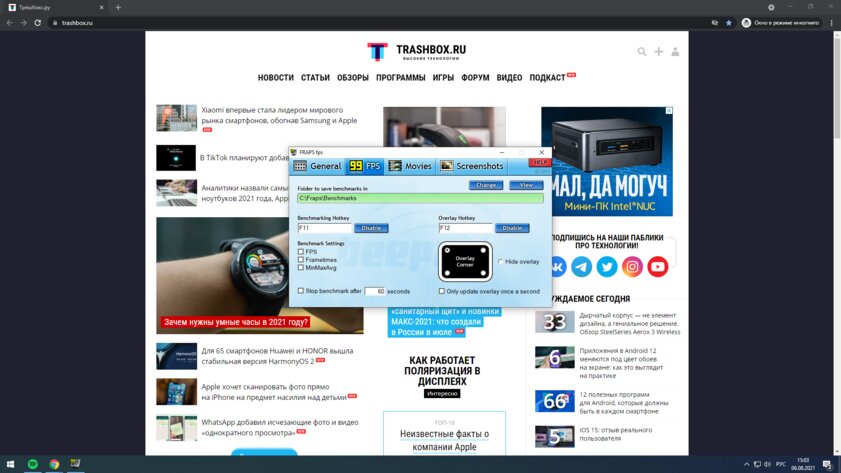
- никаких лишних настроек и кнопок;
- встроенный бенчмарк FPS;
- можно делать скриншоты и записывать видео в полноэкранном формате.
- платная версия с безлимитной записью видео (дольше 30 секунд и без водяного знака) стоит 2200 рублей;
- последний апдейт выходил в 2013 году.
ShareX
- Потребление ОЗУ: 61 МБ.
Большинство пользователей использует приложение ShareX для скриншотов — это один из самых удобных инструментов в данном направлении. И, что довольно приятно, здесь есть и функция захвата экрана для записи видео. Правда, всё предельно просто и без гибких настроек, плагинов или выбора источников звука — пользователь может запустить захват, выбрать область или окно, после чего автоматически начинается запись в память ПК. Предельно простой и удобный инструмент на тот случай, если нужно заснять определённое действие или, например, отрывок из видео, а ещё само приложение абсолютно бесплатное.
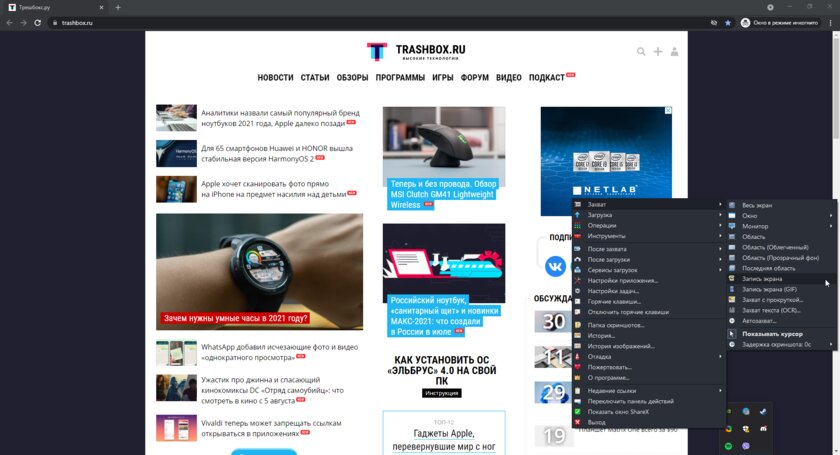
- многофункциональное и очень полезное приложение;
- запись видео всего экрана или области в два клика;
- захват движения курсора;
- софт бесплатен;
- минимальное потребление ресурсов ПК.
- никаких настроек записи видео.
Game bar (встроенная утилита в Win10)
- Потребление ОЗУ: 32 МБ.
Для пользователей, которые хотят записать экран, но не хотят при этом загружать сторонний софт, есть хорошие новости — в Windows 10 (и Windows 11) есть встроенная утилита Game bar. Да, она создавалась для геймеров, но захватывать можно любой контент. Просто нажмите на клавиатуре Win+G, выберите вкладку «Запись» и нажмите по кнопке старта — видео сохранится в соответствующую папку. К сожалению, никаких настроек качества, источников звука или даже функции захвата всего экрана нет — записывать можно только определённое окно. Но, с другой стороны, утилита уже предустановлена в систему и для простых задач подойдёт идеально.
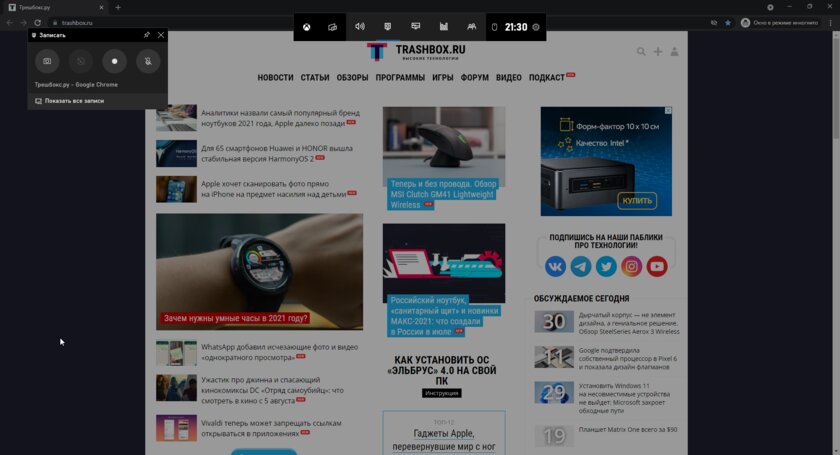
- низкое потребление ресурсов ПК;
- утилита предустановлена в системе;
- запуск в два клика;
- можно отключить звук с микрофона.
- запись только определённого окна;
- нет никаких настроек захвата.
Free Cam
- Потребление ОЗУ: 96 МБ.
Сами функции записи видео у Free Cam довольно просты и понятны — вы выбираете область на экране, которая будет записываться, и нажимаете на красную кнопку. Зато после завершения записи начинается всё самое интересное — пользователь попадает в меню, откуда можно сразу загрузить ролик на YouTube, сохранить его в память устройства или перейти в редактор видео. Здесь можно быстро обрезать запись, убрать шумы, настроить громкость звуковой дорожки. Очень удобный и при этом простой инструмент для тех, кому не очень хочется возиться с профессиональными редакторами и рендером, но записать всё идеально с одного дубля не всегда выходит.
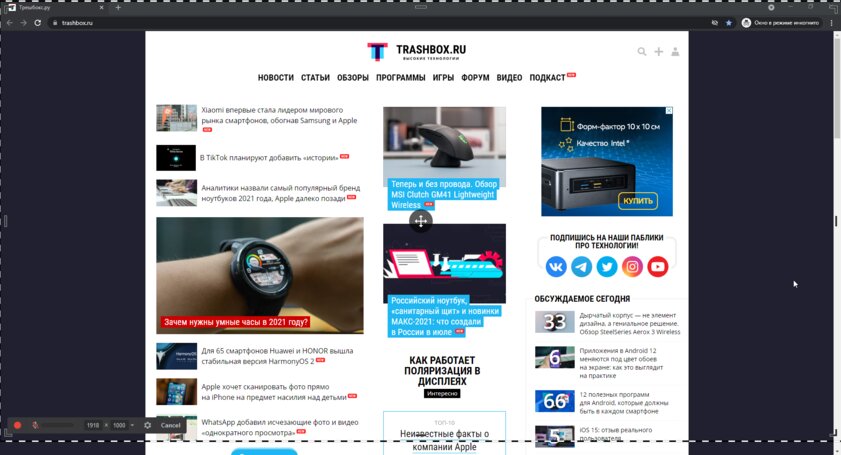
- удобная настройка рамки захвата (можно вписать разрешение вручную);
- можно публиковать ролик на YouTube прямо из приложения;
- захват движения курсора и клики со звуком;
- встроенный редактор видео с обработкой звука.
- нет возможности захватывать окно или приложение.
Экранная Камера
- Потребление ОЗУ: 127 МБ.
Помимо довольно стандартной возможности выбрать захват всего экрана или отдельной области, приложение позволяет устанавливать ещё и таймер, по которому начнётся запись видео. Можно применять для записи футбольных матчей или конференций, на которые вы не успеваете. Также есть встроенный редактор видео — можно добавить музыку, заставку, обрезать ролик, отдельно добавить запись голоса с микрофона. После завершения редактирования ролик можно сохранить в память системы, загрузить на YouTube или сделать образ на DVD-диск (если этим ещё кто-то пользуется). Из минусов — в бесплатной версии редактирования и экспорта в YouTube не будет.
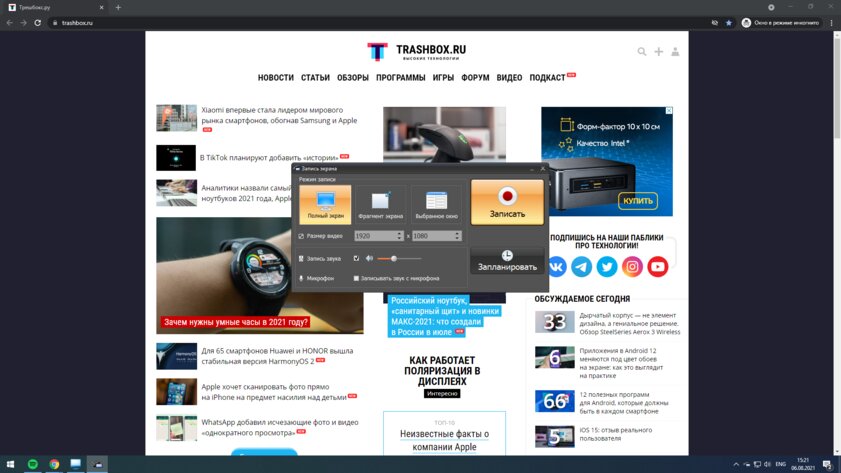
- простой понятный интерфейс;
- таймер запуска захвата видео;
- встроенный редактор с богатым функционалом;
- возможность записать видео на DVD-диск или загрузить на YouTube;
- экспорт в более чем 30 форматов видео.
- встроенный редактор, экспорт во многие форматы и загрузка на YouTube доступны только в платной версии — она стоит 665 рублей.
Скачать Экранная Камера с официального сайта.
iTop Screen Recorder
- Потребление ОЗУ: 108 МБ.
Программа порадовала понятным интерфейсом, где все важные функции вынесены на главный экран — можно отключить демонстрацию мыши, записывать только звук, выбрать формат захвата видео (область, окно, 4:3 или 16:9), включить запись с веб-камеры. Дополнительно можно быстро перейти на стриминговую площадку или в загруженную на ПК игру, чтобы тут же начать запись видео (можно записывать только звук, выбрать источник, отключить запись микрофона). Дополнительно в Pro-версии, которая стоит 2400 рублей, можно получить возможность создать свой водяной знак и накладывать его на видео без дополнительного монтажа.
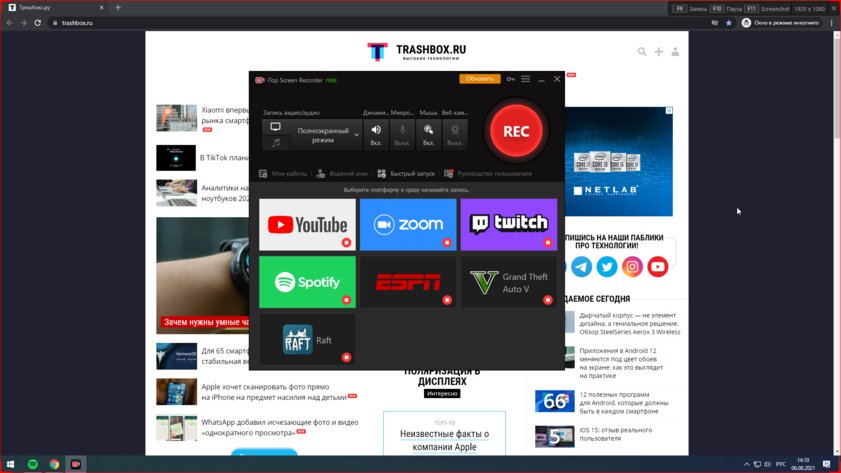
- быстрый запуск записи на стриминговых площадках;
- удобная работа с форматом захвата;
- можно записывать только звук без видео.
- HD-качество и видео без водяного знака можно получить лишь при покупке Pro-версии (стоит 2400 рублей).
Скачать iTop Screen Recorder с официального сайта.
Movavi Screen Capture
- Потребление ОЗУ: 102 МБ.
Важнейшим преимуществом Movavi Screen Capture является полноценный планировщик отложенного захвата — в некоторых программах можно поставить таймер, но всего один, а здесь разработчики пошли дальше. Можно составить полноценное расписание, чтобы в определённый день и время приложение запускало запись видео с экрана. Также есть и самый продвинутый среди конкурентов встроенный редактор — он почти не уступает полноценным приложениям в плане базовых функций и легко заменит профессиональный софт в большинстве простых задач. Захват видео, естественно, тоже можно настраивать под свои требования.
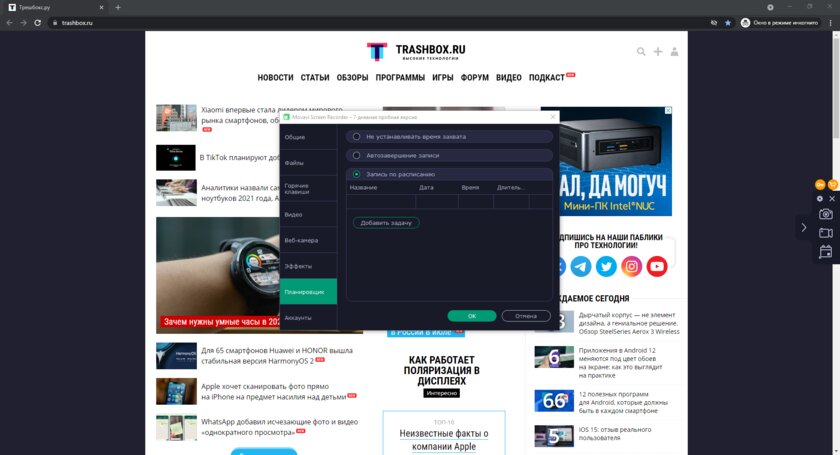
- планировщик захвата видео;
- продвинутый встроенный редактор;
- возможность записывать видео с веб-камеры;
- гибкая настройка видеозахвата.
- в бесплатной версии есть ограничение по длине видеозаписи и водяной знак, платная версия стоит 1500 рублей.
Скачать Movavi Screen Capture с официального сайта.
Icecream Screen Recorder
- Потребление ОЗУ: 48 МБ.
Разработчики Icecream Screen Recorder позволяют удобно захватывать геймплей в играх — можно выбрать кодек, качество записи видео, а также частоту кадров (её же можно отображать на самом экране). Ещё помимо стандартных опций захвата можно записывать лишь определённую область вокруг курсора — саму область можно настроить для большего удобства. А если пользователю нужно не видео, а только звук, то есть возможность записывать его в трёх вариантах качества битрейта. Из недостатков софта можно выделить внушительный перечень ограничений в бесплатной версии — ролик не длиннее 5 минут, водяной знак, ограничения по формату экспорта видео.
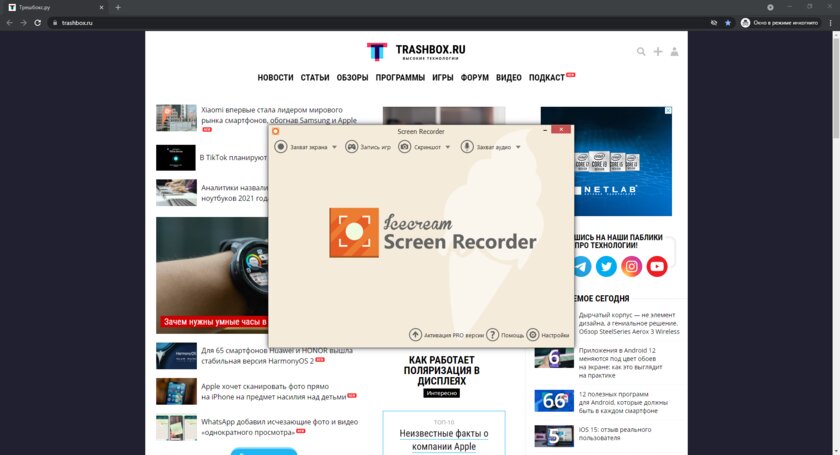
- удобно записывать геймплей в играх;
- можно записывать только звук без картинки;
- возможность захватывать лишь область вокруг курсора.
- захват в современные форматы видео, отсутствие водяного знака и бесконечная запись есть только в платной версии, которая стоит 1200 рублей.
Скачать Icecream Screen Recorder с официального сайта.
- Как изменить значок пустой и полной корзины в Windows. Хоть на мемы
- Какой ПК собрать в ноябре 2022: лучшие игровые сборки на любой бюджет
- Какой ПК собрать в октябре 2022: лучшие игровые сборки под любой бюджет
- Какой ПК собрать в сентябре 2022: лучшие игровые сборки на любой бюджет
- Видеокарты подешевели! Какой игровой ПК собрать в июне 2022: лучшие сборки на любой бюджет
Источник: trashbox.ru
Программа захват экрана что это

iSpring Free Cam
![]()

Все лаконично и просто: чтобы начать запись — просто нажмите красную круглую кнопку, а когда решите, что запись пора завершить — кнопку Esc, Полученное видео будет сохранено в редактор, из которого вы сможете сразу же сохранить файл в формат WMV. Удобно и быстро, рекомендую к ознакомлению!
FastStone Capture
Запуск начала записи с экрана (все просто и наглядно)!
Ashampoo Snap
Ashampoo — компания знаменита своим софтом, главной особенностью которого является ориентированность на начинающего пользователя. Т.е. разобраться с программами от Ashampoo, достаточно просто и легко. Не исключение из этого правила и Ashampoo Snap.
Может записывать все, что происходит на экране, включая движения курсора мыши, щелчки кнопками мыши, нажатия на клавиатуре. Если сохранить ролик в формате UVF («родной» для программы) и EXE получаются очень компактного размера (например, 3-х минутный фильм с разрешением 1024x768x32 занимает 294 Кб).
Из недостатков: иногда звук может не фиксироваться, особенно в бесплатной версии программы. Видимо, инстумент плохо распознает внешние звуковые карты (с внутренними такого не происходит).
Fraps
Лучшая программа для записи видео и создания скриншотов из игр (подчеркиваю, именно из игр, снять просто рабочий стол при помощи нее не получится)!
- Поддержка кодеков: Radius Cinepak, Intel IYUV, Microsoft Video 1, Lagarith, H.264, Xvid, MPEG-4, FFDshow;
- Захват не только всего экрана, но и отдельной его части;
- Возможность аннотаций;
- Возможность записи звука с микрофона ПК и колонок.
- Некоторые антивирусы находят файл подозрительным, если его записать в этой программе;
- Нет поддержки русского языка (по крайней мере, официальной).
Camtasia Studio
Одна из самых известных программ для этой задачи. В ней реализованы десятки всевозможных опций и возможностей:
- поддержка множества форматов видео, полученный файл можно экспортировать в: AVI, SWF, FLV, MOV, WMV, RM, GIF, CAMV;
- возможность подготовки высококачественных презентаций (1440p);
- на основе любого видео можно получить EXE-файл, в который будет встроен проигрыватель (полезно, чтобы открывать такой файл на ПК, где нет такой утилиты);
- может накладывать ряд эффектов, умеет редактировать отдельные кадры.
Free Screen Video Recorder — окно программы (здесь нет ничего лишнего!).
Из недостатков я бы выделил одну вещь: при записи видео в игре, скорее всего, вы его не увидите — будет просто черный экран (правда, со звуком). Для захвата игр — лучше выбрать Fraps (о ней см. чуть выше в статье).
Total Screen Recorder
Весьма не плохая утилита для записи изображения с экрана (или отдельной его части). Позволяет сохранять файл в форматы: AVI, WMV, SWF, FLV, поддерживает запись аудио (микрофон + колонки), движения курсора мышки.
HyperCam — окно программы.
Неплохая утилита для записи видео и аудио с ПК в файлы: AVI, WMV/ASF. Также можно фиксировать действия всего экрана или определенной выделенной области.
Полученные файлы легко редактируются встроенным редактором. После редактирования — ролики можно загрузить на Youtube (или другие популярные ресурсы для обмена видео).
Кстати, программа может быть установлена на USB-флешку, и использоваться на разных ПК. Например, пришли к другу в гости, вставили флешку в его ПК и записали его действия с его экрана. Мега-удобно!
На этом я статью завершаю, надеюсь, что в предложенном списке программ вы найдете ту, которая сможет решить поставленные перед ней задачи :). Буду весьма признателен за дополнения по теме статьи.
Источник: pomogaemkompu.temaretik.com
Bandicam — это удобная программа для записи экрана

Попробуйте бесплатную версию Bandicam, лучшей программы для записи экрана!
Bandicam 6.0.4.2024 — 10/15/2022
Попробуйте Bandicam и захватывайте любые видео с экрана вашего компьютера.

Bandicam — это удобная бесплатная программа для записи экрана в Windows, которая позволяет захватывать любой участок экрана в виде снимка экрана или видеофайла. Можно записывать лекции, вебинары, игры и звонки в Skype, добавлять звук со своего микрофона и видео с веб-камеры и выкладывать готовые ролики на YouTube или Facebook. Для записи экрана компьютера выберите в Bandicam режим записи экрана.
Отзывы клиентов
Bandicam — это простая и удобная программа для записи экрана. Она мне очень нравится, и я надеюсь, что вам она тоже принесет пользу.
Привет всем! Я пользуюсь этой программой для записи экрана, и для бесплатного ПО она очень хороша: здесь нет вирусов, нет проблем с записью экрана, и ею легко пользоваться.
Мне кажется, это лучшая программа для записи экрана. Оно позволяет делать снимки и записывать видео с экрана БЕЗ ЗАДЕРЖЕК. Программа позволяет записывать голос, а еще можно записывать лишь часть экрана, которую нужно показать, или весь экран полностью!
Для эффективного мониторинга системы необходим правильный инструмент. Bandicam как раз подходит для этого. Программа позволяет записывать все, что происходит на экране. Она может фиксировать все действия, которые происходили на вашем экране, когда вы были за компьютером или где-либо еще. Ее можно использовать для отслеживания работы компьютера, а также для записи видеоуроков, игр и т. д.
Источник: www.bandicam.com